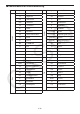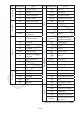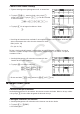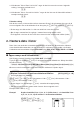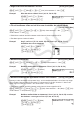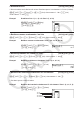User Manual
Table Of Contents
- Innehåll
- Komma igång — Läs det här först!
- Kapitel 1 Grundläggande funktioner
- Kapitel 2 Manuella beräkningar
- Kapitel 3 Listfunktionen
- Kapitel 4 Ekvationer
- Kapitel 5 Grafritning
- 1. Exempelgrafer
- 2. Kontrollera vad som visas på en grafskärm
- 3. Rita en graf
- 4. Lagra en graf i bildminnet
- 5. Rita två grafer på samma skärm
- 6. Manuella grafer
- 7. Använda tabeller
- 8. Dynamiska grafer
- 9. Grafer och rekursionsformler
- 10. Rita en graf av en konisk sektion
- 11. Ändra en grafs utseende
- 12. Funktionsanalys
- Kapitel 6 Statistikgrafer och beräkningar
- 1. Innan du använder statistiska beräkningar
- 2. Beräkna och rita statistiska data för en variabel
- 3. Beräkna och rita statistisk data för variabelpar
- 4. Utföra statistiska beräkningar
- 5. Tester
- 6. Konfidensintervall
- 7. Fördelning
- 8. Inmatnings och utmatningstermer för test, konfidensintervall och fördelning
- 9. Statistisk formel
- Kapitel 7 Finansiella beräkningar (TVM)
- Kapitel 8 Programmering
- Kapitel 9 Kalkylblad
- Kapitel 10 eActivity
- Kapitel 11 Minneshanterare
- Kapitel 12 Systemhanterare
- Kapitel 13 Datakommunikation
- Kapitel 14 PYTHON (endast fx-9860GIII, fx-9750GIII)
- Kapitel 15 Fördelning (endast fx-9860GIII, fx-9750GIII)
- Bilaga
- Examinationslägen (endast fx-9860GIII/fx-9750GIII)
- E-CON3 Application (English) (fx-9860GIII, fx-9750GIII)
- 1 E-CON3 Overview
- 2 Using the Setup Wizard
- 3 Using Advanced Setup
- 4 Using a Custom Probe
- 5 Using the MULTIMETER Mode
- 6 Using Setup Memory
- 7 Using Program Converter
- 8 Starting a Sampling Operation
- 9 Using Sample Data Memory
- 10 Using the Graph Analysis Tools to Graph Data
- 11 Graph Analysis Tool Graph Screen Operations
- 12 Calling E-CON3 Functions from an eActivity
3-4
Exempel: YEAR
-(Y) c(E) v(A) g(R) w
• Följande knapptryckningar visar ett subnamn i läget RUN
•
MAT (eller RUN ).
!b(List)
n !+( [ ) a!-( ] ) w
(
n = lista från 1 till 26)
• Även om du kan mata in upp till 8 tecken som subnamn, visas endast de tecken som passar
i cellen i listredigeringsfönstret.
• Cellen SUB i listredigeringsfönstret visas inte om du har valt ”Off” under ”Sub Name” på
inställningsmenyn.
k Sortera listor
Du kan sortera listor fallande eller stigande. Markeringen kan stå i vilket element i listan som
helst.
u Sortera en lista
Stigande ordning
1. När listan visas på displayen trycker du på 6( g) 1(TOOL) 1(SRT
•
A).
2. Ledtexten ”How Many Lists?:” visas för att fråga hur många listor du vill sortera. Här
används 1 för att ange att endast en lista ska sorteras.
bw
3. Vid ledtexten ”Select List List No:” mata in det antal listor du vill sortera.
bw
Fallande ordning
När du ska sortera en lista med det största elementet först gör du på samma sätt som när du
sorterar stigande. Den enda skillnaden är att du trycker på 2(SRT
•
D) i stället för 1(SRT
•
A).
u Sortera flera listor
Du kan koppla samman flera listor så att alla element ordnas på samma sätt som en av
listorna (baslistan). Baslistan sorteras i fallande eller stigande ordning, och elementen i de
länkade listorna ordnas så att deras inbördes ordning bibehålls.
Stigande ordning
1. När listan visas på displayen trycker du på 6( g) 1(TOOL) 1(SRT
•
A).
2. Ledtexten ”How Many Lists?:” visas för att fråga hur många listor du vill sortera. I exemplet
sorteras en baslista som är kopplad till en annan lista, så svaret är 2.
cw